如何导出 WooCommerce 订单:轻松关注订单数据
已发表: 2021-11-05与零售业务相比,经营电子商务商店具有多种优势,其中之一是系统中所有齿轮的浓缩功能。 假设您正在使用 WordPress 和 WooCommerce。 一切都与其他一切集成并交织在一起,以至于您几乎不必离开仪表板。 这种方法的统一性以及用户友好的界面使用户能够快速掌握事情的窍门。
考虑到所有因素,通过使用当今现成的工具,从零开始并以有限的先验知识开始#eCommerce #business 非常容易。
点击推文现在,每个在线商店的核心都是订单。 您将浏览大量分析数据,这些数据显示成功/完成的订单数量、放弃的订单/购物车、根据位置、年龄、口语等过滤和排序的订单统计信息。简而言之,流量会产生订单,这会产生收入——从长远来看,这三者中的每一个都依赖于前者,如果链条中的每个环节都没有发挥作用,你迟早会关门大吉。
在这里,我们将关注订单本身,更准确地说,如何将 WooCommerce 订单导出到可用于进一步分析、报告、未来参考等的文件中。对于此任务,我们将使用 WooCommerce 订单导出插件.
一键导出 WooCommerce 订单
在 WooCommerce 中导出订单从未像使用这个简单的插件那样简单,它的功能与宣传的完全一样——集成了多种方法来获取包含从 WordPress 导出的订单数据的表格,以便在其他地方使用。
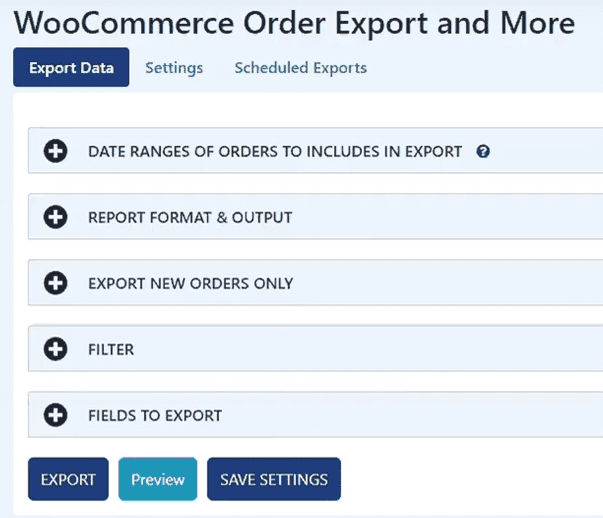
WordPress 工具分为三个部分——导出数据、设置和预定导出。 导出表功能的原理与您在某些时候遇到的其他报告非常相似。 即使对于新手来说,也可以快速轻松地完成所有特性和功能,而且这种可访问性无疑是我们发现这个 WooCommerce 出口订单插件对于使用 WooCommerce 作为首选电子商务平台的任何人来说都是如此好的增强功能的原因之一.
日期范围
您需要配置的第一件事是报告将收集数据的日期范围。 这完全取决于您希望报告反映什么。 您可以将其用作每日或每周报告以查看当前情况,查看全年以了解整体范围,或将其与一两年前的同一时期进行比较所需的任何其他时间范围。 为了帮助您,您将看到七个预定义的范围,只需单击一下即可开始。 如果您没有找到所需的范围,始终可以选择您自己的自定义范围。
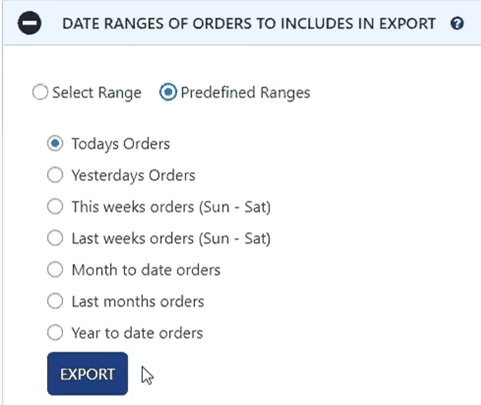
报告格式和输出
选择收集数据的范围只是获得 WooCommerce 出口订单的第一步。 设置日期后,您需要解决格式和输出问题。 该部分虽然在用户界面方面不相似,但功能却与 Excel 电子表格的排序和过滤部分非常相似,因此肯定会立即被识别。
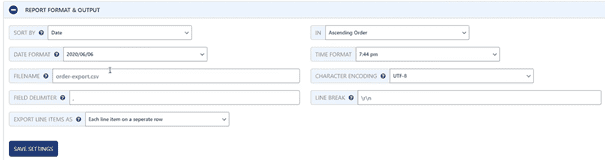
您将能够选择按哪个值对数据进行排序以及按哪个顺序(升序或降序); 再一次,这取决于您使用报告的方式。 此外,您需要设置日期和时间格式——这取决于您的操作地点,这非常重要,因为世界各地使用日期和时间的方式存在明显差异(美国和欧洲就是典型的例子,特别是在日期方面)。 其他设置项目包括文件名、字符编码、字段分隔符和换行符——所有这些都相当简单,由你希望项目在表格中的格式完成——单独行中的每个行项目是默认选项,或者,每个行项目在一个单独的列中。
导出新订单
此功能显示插件在后台执行的工作范围,而我们没有注意到。 也就是说,所有 WooCommerce 出口订单都被存储,即插件将它们记住为已经被出口。 因此,您可以使用此功能仅导出新订单(尚未导出的订单)。 如果您要查找较短时间段的报告(例如每日报告),这样的选项会非常有用。
启用该选项意味着您不必手动筛选已经浏览过的数据,而是每次都会获得一个干净、最新的表格。 请记住,如果您希望插件在导出中自动过滤掉新订单,只需勾选该框,但如果您想手动设置提取所有其他订单的第一个订单,请使用该字段。
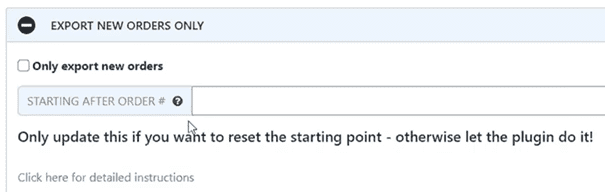
筛选
顾名思义,您将过滤掉要在表格中显示的字段。 过滤器选项分为三个主要选项——订单、产品和优惠券。 要实现过滤器,您需要设置三个属性。 其中首先是您将使用的过滤器类型(例如货币),其次是条件(通常是/不等于),最后是值(如果是货币美元、欧元等) .)。 您将能够堆叠任意数量的过滤器,以获得完全适合您需求的导出表。

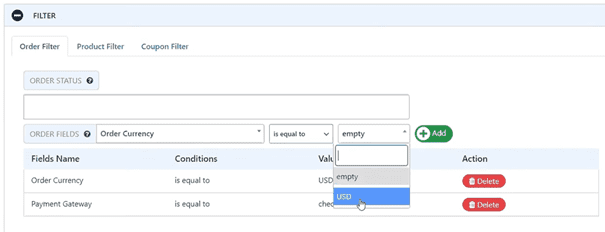
产品过滤器专注于产品而不是订单,因此过滤器是关于单个产品或产品类别的。 优惠券与过滤器非常相似。 如果您进行过任何促销活动,并且只想挑选出包含优惠券的订单,那么这里就是您的最佳选择。
要导出的字段
虽然过滤器会挑选出您希望在报告中显示的订单,但您可以在此处选择同一报告中出现的字段。 这也是您可能会在其中完成大部分工作的部分,因为可以找到绝对的深度。
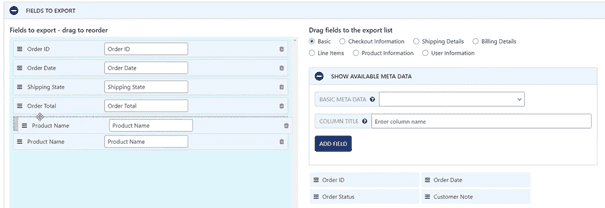
您操作的窗口在中间分为两个不同的部分。 在左侧,有将用于导出的字段,而在右侧,您将拥有所有可供您使用并且可以添加到报告中的字段。 添加字段的过程是一个简单的拖放动作。 以您希望的任何顺序定位“活动”字段也是如此,而删除它们只需要适当的单击(也在“活动”侧)。 通过使用这种有效的方法,您可以在几分钟内创建各种自定义报告,这些报告可以涵盖大量的情况。
您可以从中选择字段的类别包括:基本信息、结帐信息、账单明细、行项目、产品信息和用户信息。 每个类别都有许多可以添加的字段,如果您有另一个插件或附加组件可以为您的站点收集元数据,甚至可以选择添加大量元数据。 字段选择从诸如“订单总额”之类的基本数据到诸如“优惠券代码”之类的东西以及介于两者之间的所有内容都有所不同。
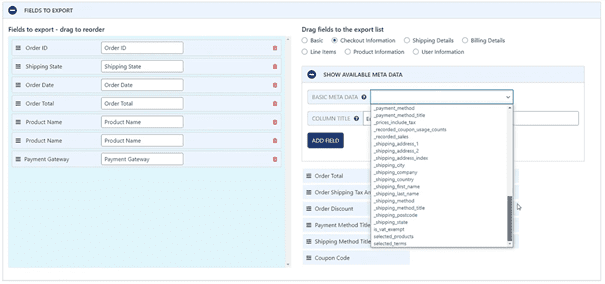
预习
在导出 WooCommerce 报告之前,最好先看看决赛桌的外观。 这就是预览功能派上用场的原因 - 它向您显示将出现在决赛桌中的完整字段集,但将项目数量减少到前 25 个。如果不出意外,这可以看作是节省时间的地方您可以进行大量更改并直接在仪表板中进行预览,而无需每次都导出报告。
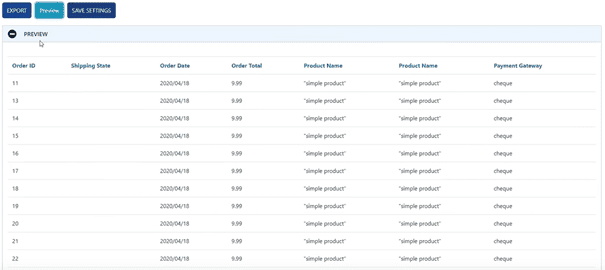
设置
设置部分相当简单,主要包含您可能不时使用的日志。 就像您使用的任何应用程序中的任何“历史记录”功能一样,日志没有太多用处,除非出现问题和/或需要检查。 在日志之外,您可以查看插件的基本设置,如果您开始在其他站点上使用该插件,则将其导出,或者如果这是您要启动的新站点,则将其导入。
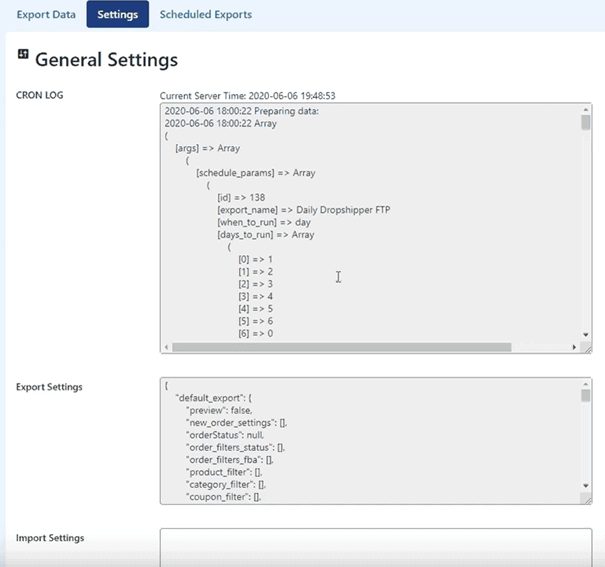
预定报告
到目前为止,我们所涉及的一切都是手动导出和报告。 但是,按计划导出 WooCommerce 报告的需求很高。 想象一下运行一个每天有数百个订单的网站,您必须手动为其创建每日报告。 这么多的工作肯定会很重要。 在这些情况下,使用此 WooCommerce 出口订单插件设置自动计划将是救命稻草。
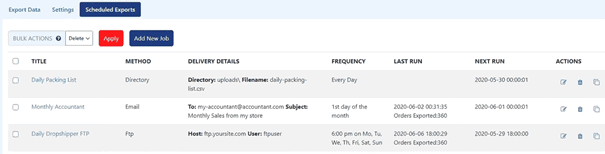
您将能够为大量导出创建时间表,所有导出的频率都不同,具体取决于您需要特定报告的频率。 设置每个报告几乎与手动导出的设置相同,只需添加最少的内容。
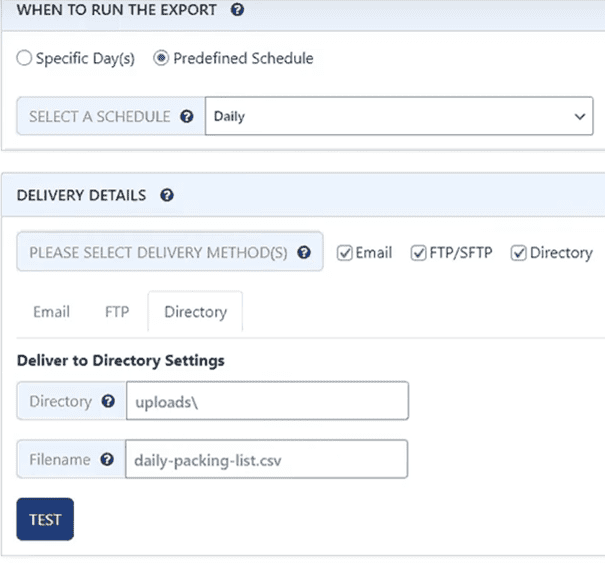
在进入我们已经介绍过的常规菜单之前,您必须设置运行导出的时间以及交付方式。 对于交货时间,您可以设置特定的日期或使用适合您需要的预定义时间表(每天、每周等)。
根据您操作和管理站点的方式,可以通过三种方式交付这些导出 - 通过邮件、通过 FTP 或直接存储到 WordPress 中的目录中。 每个选择都需要您在几个字段中填写一些基本信息,您就可以开始了,就这么简单。
概括
运行各种分析任务已成为每个成功的企业、电子商务或其他类型的关键部分。 其中一个关键部分——分析报告——你只能通过从你的网站数据库中提取特定数据的插件来获取。
现在,由于订单是整个事情的重要组成部分,因此有一个可以手动和自动导出关键数据的插件是必须的。
因此,考虑到一切,通过 WooCommerce 经营商店的每个人都应该仔细研究 WooCommerce 出口订单插件并将其实施到他们的网站中。
